仕事で自宅PCからシンクラ利用が許可されたこと。でも、Windowsしかダメで家のPCはMACだったので薄くて軽くて安いWindowsPCが欲しくて探していて、有名どころは高いからついに中華PCに手を出しちゃいました(笑)。
スマホ更新が多いですが、やはり文章書くときはパソコンが便利ですね。
というわけで簡単ですが、レビュー内容です。
購入価格
Amazonのサイバーマンデーで18,758円!これは激安だったと思っています!
通常時で今なら27,000円前後ですね。タイムセールで21,000円のときもありましたが、このスペックでこの価格は素晴らしいです。もちろん利用用途にもよりますが、ドキュメント作成、Web、メール閲覧であれば性能に問題はないですね。シンクラにつないで利用していますが、正直困らないです。
スペック
もうコスパ最高です!!この薄さ、軽さでの価格のスペックとは思えないですよ!
| 項目 | 説明 |
|---|---|
| メーカー | Jumpet]r |
| 重量 | 1.35kg |
| 梱包サイズ | 31.5×20.8×1.8cm |
| 電池 | 1リチウム金属電池 |
| カラー | シルバー |
| 商品サイズ | 幅:20.8cm 高さ:1.8cm |
| 画面サイズ | 13.3インチ |
| 解像度 | 1,920×1,080pixels 1080p Full HD |
| CPU | Intel Celeron N3350 2.20GHz |
| プロセッサ数 | 2 |
| RAM容量 | 6GM |
| メモリタイプ | DDR DRAM |
| HDD容量 | 64GB |
| グラフィックアクセラレータ | Intel HD Graphics 500 |
| OS | Windows 10 home |
利用してみて良いところ
やっぱり薄くて軽いところですね!家のMacBookが古いということもあって比較したんですが、もう戻れないかも。家の中での持ち歩きでも雲泥の差です(笑)。
今度比較写真載せますね。
利用用途にもよりますが、ある程度スペックあってWindows10ということから操作面では他と変わりせんが、
不要ソフトウェアが少ないこととも個人的は魅力的でした。
日本メーカーだといらないソフトウェア盛沢山ですからね。
利用してみて悪いところ
キーボードですね。
英語版であることは問題ですし、設定で日本語版に変更できるのでそれは良いのですが、キーの位置が微妙です。
・「Enter」キーが小さい
・「Home」、「End」などが右端にあるため、「Backspace」、「Del」、「Enter」が位置が一般的ではないため打ち間違えが発生する。
・「電源」ボタンがキーボードの右上にあるため、押し間違えてスリープモードになる。
・タッチパッドの反応が悪い。
どれも慣れで何とかなりましたが・・・。
4つ目は少々微妙です。マウスを利用すればいいのですが、たまに持っていないときとかはね。

★ご参考★英語キーボードを日本語キーボードにする設定
結構簡単です。
わかる人には、以下だけでわかると思いますが、画面も貼っておきます。
「設定」-「時刻と言語」ー「言語」ー「優先する言語」ー「日本語」ー「オプション」ー「レイアウトを変更する」からキーボードを選択してください。
1.まずは「設定」を開いて「時刻と言語」を選択
ここで時刻と言語とは思わないですよね・・・。
2.「言語」を選択して「優先する言語」の中から「日本語」の「オプション」をクリック
結構深いところにあるんです・・・。
3.「ハードウェアキーボードレイアウト」から「レイアウトを変更する」をクリック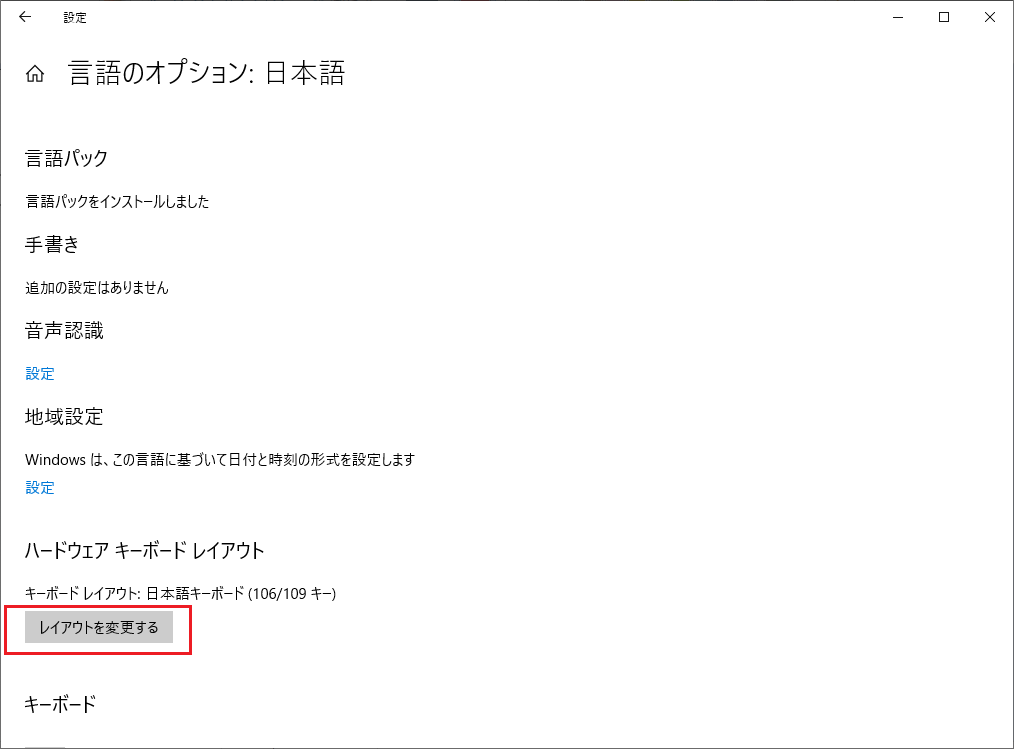
4.ここで「日本語キーボード(106/109キー)」を選択し、OKをクリック
ここがデフォルトで英語キーボード(101/102キー)」というのが問題ですよね。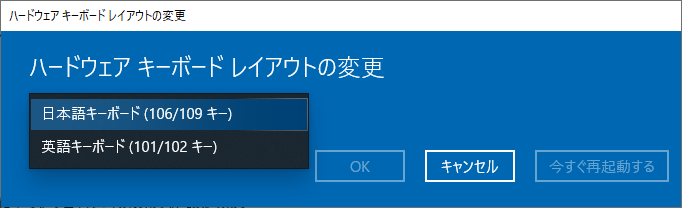
5.設定反映のために再起動してください。
さすがに再起動が必要なようです!
まとめ
少々悪いところもありますが、この価格、私はかなり安く購入しましたが、3万弱ならかなりの高コスパです。
唯一不安なのは耐久性と保守ですね。運もありますので、気にせず使っていこうと思います。
よければクリックお願いします☆![]()
スマートフォン・携帯電話ランキングへ
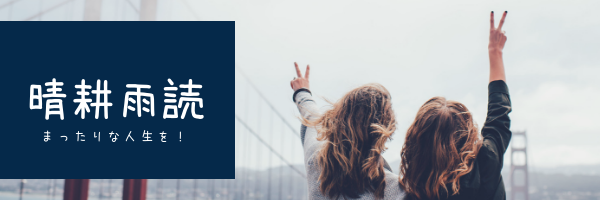



コメント